Как вылечить зараженные файлы на карантине

29 июля 2011
Автор
КакПросто!
Когда антивирусная программа находит на компьютере вирус, она помещает его в карантин. Делается это потому, что среди зараженных файлов могут быть файлы, которые нужны пользователю. Из карантина их можно восстановить. В карантине зараженный файл не активен и не может нанести вред компьютеру. Со временем в нем собирается определенное количество файлов, которые нужно удалить.
Инструкция
Запустите полное сканирование вашего компьютера. В качестве объектов сканирование выберите все логические диски и оперативную память. В качестве профиля сканирования выберите «Глубокое сканирование». Дождитесь окончания процедуры. В этом режиме компьютер работает медленнее, так что какие-либо операции во время этого процесса проводить не рекомендуется. Если антивирусная программа обнаружит зараженные файлы, она поместит их в карантин.
Теперь нужно зайти в «Карантин». В каждой антивирусной программе путь к вкладке «Карантин» может быть разный. Просто внимательно исследуйте меню антивируса и вы найдете эту вкладку. К примеру, в антивирусной программе ESET NOD32 для того, чтобы открыть папку «Карантин», нужно в основном меню программы выбрать параметр «Служебные программы». Затем из списка служебных программ выбрать «Карантин».
После того как откроете «Карантин», изучите, какие файлы туда помещены антивирусом. Должен указываться «Размер файла», «Имя объекта» и «Причина». В строке «Причина» указывается имя файла и тип вируса. В карантине вирусы полностью неактивны и не могут принести вред компьютеру. Посмотрите, нет ли среди зараженных файлов нужных вам. Если есть, их можно восстановить и попытаться почистить.
Теперь нажмите правой кнопкой мышки по файлу, который вы хотите удалить из карантина. Появится контекстное меню. В нем выберите команду «Удалить». Вирус будет удален с вашего компьютера.
Если файл не удаляется, значит этот файл является системным. То есть без этого него операционная система не может работать. Системные файлы удалять нельзя. Поскольку вирус изолирован в карантине, он больше не распространяется, значит этот файл не принесет вреда компьютеру. Пусть и дальше сохраняется в папке «Карантин».
Войти на сайт
или
Забыли пароль?
Еще не зарегистрированы?
This site is protected by reCAPTCHA and the Google
Privacy Policy and
Terms of Service apply.
Источник
Author
Topic: Файлы в карантине (Read 31143 times)
0 Members and 1 Guest are viewing this topic.
В общем проверил систему на вирусы нашел 19 зараженных файлов,вылечить не получается,а удалять боюсь,так как не знаю как это повлияет на систему,скажите можно ли их спокойно удалять?
С:Documents and Settings…Qytetu.exe угроза:Win32:Adware-ABB[Adw]
C:WINDOWScvdrive32.exe угроза:Win32:Crypt-MTB[Trj]
C:WINDOWSsystem32�1.exe угроза:Win32:Downoloader-ODE[Trj]
C:WINDOWSsystem3230.exe угроза:Win32:Crypt-MTB[Trj]
C:WINDOWSsystem3237.exe угроза:Win32:FakeAlert-CKQ[Trj]
C:WINDOWSsystem3238.exe угроза:Win32:FakeAlert-CKQ[Trj]
C:WINDOWSsystem3241.exe угроза:Win32:Crypt-MTB[Trj]
C:WINDOWSsystem3246.exe угроза:Win32:FakeAlert-CKQ[Trj]
C:WINDOWSsystem3248.exe угроза:Win32:FakeAlert-CKQ[Trj]
C:WINDOWSsystem3255.exe угроза:Win32:Downoloader-ODE[Trj]
C:WINDOWSsystem3260.exe угроза:Win32:FakeAlert-CKQ[Trj]
C:WINDOWSsystem3261.exe угроза:Win32:Downoloader-ODE[Trj]
C:WINDOWSsystem3262.exe угроза:Win32:FakeAlert-CKQ[Trj]
C:WINDOWSsystem3267.exe угроза:Win32:FakeAlert-CKQ[Trj]
C:WINDOWSsystem3270.exe угроза:Win32:FakeAlert-CKQ[Trj]
C:WINDOWSsystem3271.exe угроза:Win32:Crypt-MTB[Trj]
C:WINDOWSsystem3274.exe угроза:Win32:Crypt-MTB[Trj]
C:WINDOWSsystem3278.exe угроза:Win32:FakeAlert-CKQ[Trj]
C:WINDOWSsystem3281.exe угроза:Win32:FakeAlert-CKQ[Trj]
Logged
DeathStyle
Добро пожаловать на форум. “Поздравляю” с богатым урожаем троянов. Что-то устанавливали недавно?
Теперь о самих вирусах:
1) Сначала отправьте их в лабораторию Аваста (Обслуживание – Карантин – выделить вирусы – щелчок по вирусам правой кнопкой мыши – Передать в лабораторию…)
2) Проведите процедуру полной антивирусной очистки:
Если у Вас вирус, то:
1) Скачайте из интернета и сохраните на диске утилиты Dr.Web CureIt! и Malwarebytes’ Anti-Malware (Free version).
2) Назначьте в Авасте сканирование при загрузке, перезагрузите компьютер и произведити загрузочное сканирование (выбирайте опции перемещать обнаруженное в хранилище – так надёжнее).
3) После сканирования Авастом запустите Dr.Web CureIt! и обследуйте этим сканером всю систему в усиленном режиме (учтите – проверка может занять долгое время).
4) После сканирования Dr.Web CureIt! перезагрузите компьютер и установите Malwarebytes’ Anti-Malware. Запустите этот сканер и исправьте все найденные им ошибки.
Во время сканирования Авастом и утилитами компьютер должен быть отключён от интернета. После сканирования рекомендуется почистить компьютер (например, программой Ccleaner) и дефрагментировать жёсткий диск.
После этого, вернитесь сюда и сообщите о результатах сканирования и лечения.
3) Не думаю, что отсутствие этих файлов повредит работе других программ, но обратите внимание всё ли в порядке с работой ОС и часто используемых программ.
Ждём Ваши отчёты.
Logged
May the FOSS be with you!
DeathStyle
Добро пожаловать на форум. “Поздравляю” с богатым урожаем троянов. Что-то устанавливали недавно?был апдейт стима и аваст начал жаловаться,при этом постоянно началось появлятся сообщение spooler subsystem app ошибка,при включении компьютера всегда вылазило
Logged
удалил все файлы из карантина и вуаля все работает идеально,всем спасибо
Logged
DeathStyle
Рано говорить спасибо. Пока что нет гарантии, что все вирусы и их следы были обнаружены и ликвидированы. Вы напрасно не провели полную антивирусную проверку.
Logged
May the FOSS be with you!
папку System Volume Information проверили?
в данной папке корни вирей остаются
Logged
Windows7 x64 ultimate/avast! 9 free/Spyware Terminator 2012/MCShield
Такие вирусы обычно лезут в дырку винды, нужно обязательно обновление винды, иначе после удаления, снова залезут, игнорируя антивирус.
Logged
Win 7 SP1 64 bit, Avast Free 2015 -> i5 3550, 8GB DDR3, 570GTX, SSD 120Gb Samsung 840 EVO.
-=[Virus hunteR]=-
папку System Volume Information проверили?
в данной папке корни вирей остаются
да после удаления начал зависать звук в инете иногда и видео притормаживать,еще раз проверил,и действительно в этой папке нашел все те же 19
Logged
для удаления вирусов из папки System Volume Information : зайдите в мой компьютер,нажмите правой кнопкой мыши и выберите свойства=> на вкладке всстановление системы выберите ‘отключить восстановление системы на всех дисках’=>применить=>ОК Потом уберите галочку с ‘отключить восстановление системы на всех дисках’ снова нажмите применить и ОК. И все же сделайте логи OTL
Logged
любым файловым менеджером отобразить скрытые папки в частности Total commander-ом и про сканировать только папки System Volume Information на всех портициях
Logged
Windows7 x64 ultimate/avast! 9 free/Spyware Terminator 2012/MCShield
Подскажите пожалуйста как вернуть файлы из карантина!?
Аваст версия 2014.9.0.2002
В факе написано только для 8ки.
А у меня при установке сразу же установил 2014
Logged
Подскажите пожалуйста как вернуть файлы из карантина!? Аваст версия 2014.9.0.2002 В факе написано только для 8ки.А у меня при установке сразу же установил 2014
Заходите в раздел Обслуживание.Ниже есть раздел Карантин.В списке выделяете нужный файл и выбираете нужное вам действие.
Logged
Я частичку своей жизни оставил в Ютербоге Германии !
Где здесь раздел “Обслуживание”
или здесь
Написал же что версия Аваст 2014.9.0.2002
Logged
NGA, единственный способ, который я нашел-сделать ярлык на главной вкладке. (нажмите по ярлыку правой кнопкой мыши-> изменить ярлык->Карантин).
Logged
Источник
В состав Windows-версии Kaspersky Internet Security для всех устройств входит такой компонент, как Карантин. Нам часто задают вопросы о работе этого «медицинского» компонента, поэтому сегодняшний совет мы посвятим именно ему.
В медицине карантин — это комплекс мер по ограничению контактов зараженного или подозреваемого в зараженности лица. Абсолютно то же самое и для антивирусных продуктов. Карантин — это специальное хранилище, в которое помещаются объекты, возможно зараженные вирусами. Под «возможно зараженными объектами» понимаются объекты, подозреваемые на заражение вирусами и их модификациями. Такие объекты помещаются на карантин автоматически и, находясь в нем, не представляют угрозу для вашего компьютера.
В каких случаях объекты помещаются на карантин?
- Код объекта похож на известную угрозу, но частично изменен или напоминает по структуре вредоносную программу, однако не зафиксирован в базе.
- Последовательность совершаемых объектом действий является подозрительной.
- Файлы не могут быть безопасно удалены, или удаление не рекомендуется, или они не могут быть однозначно отнесены к зараженным.
- Файлы были удалены или изменены в процессе лечения.
При помещении объекта на карантин выполняется его перемещение, а не копирование: объект удаляется с диска или из почтового сообщения и сохраняется в карантинном каталоге. Файлы на карантине хранятся в специальном формате и не представляют опасности.
Где физически хранятся файлы на карантине?
Файлы хранятся во внутренних бинарных форматах в следующих папках:
Операционная система Windows XP:
- %ALLUSERSPROFILE%Application DataKaspersky LabAVP14.0.0QB
Операционные системы Windows Vista/7/8:
- %ALLUSERSPROFILE%Kaspersky LabAVP14.0.0QB.
Зачем может понадобиться Восстановление из карантина?
Как мы уже упомянули выше, карантин может также хранить файлы, которые были удалены или изменены в процессе лечения.
Восстановление может понадобиться, например, в следующей ситуации: продукт вылечил зараженный файл, но из-за вируса этот файл был изменен и не может быть использован. Однако данный файл вам необходим и, несмотря на угрозу для вашего компьютера, вы хотите его восстановить для дальнейшей работы.
Либо Kaspersky Internet Security не смог вылечить зараженный объект и удалил его, а вам данный файл необходим для работы.
Для восстановления файлов из карантина при подобных ситуациях:
1. Откройте Kaspersky Internet Security и выберите Карантин.
2. В списке файлов выберите тот, который необходимо восстановить, и нажмите на кнопку Восстановить:
Файл будет восстановлен в ту же папку, где он находился изначально.
Сколько по времени хранятся файле на карантине?
По умолчанию максимальный срок хранения объектов на карантине составляет 30 дней. По истечении этого времени объекты удаляются. Вы можете изменить ограничение по времени. Кроме того, вы можете указать максимальный размер карантина. При достижении максимального размера содержимое карантина заменяется новыми объектами.
Для изменения соответствующих настроек:
1. Откройте Kaspersky Internet Security и нажмите на ссылку Настройка в правой нижней части окна.
2. В левом меню выберите Дополнительно, а затем в правой части — Отчеты и Карантин.
3. В разделе Карантин выставьте необходимые параметры.
Источник
 Любой современный антивирус состоит из множества модулей, каждый из которых выполняет свою задачу. Так, например, антивирусный сканер позволяет провести проверку всех файлов, хранящихся на компьютере, на наличие вирусов и вредоносных программ, а антивирусный экран запускается при старте операционной системы и постоянно находится в оперативной памяти, проверяя все открываемые, сохраняемые и запускаемые файлы на вашем компьютере.
Любой современный антивирус состоит из множества модулей, каждый из которых выполняет свою задачу. Так, например, антивирусный сканер позволяет провести проверку всех файлов, хранящихся на компьютере, на наличие вирусов и вредоносных программ, а антивирусный экран запускается при старте операционной системы и постоянно находится в оперативной памяти, проверяя все открываемые, сохраняемые и запускаемые файлы на вашем компьютере.
Если при проверке обнаруживается подозрительный файл, то обычно антивирус предлагает либо попытаться его вылечить, то есть устранить подозрительный код из файла, либо переместить файл в Карантин.
Карантин – это некоторая защищенная антивирусом область, которая позволяет понаблюдать за действиями файла, а также за работой программ и операционной системы в отсутствии этого файла на прежнем месте. Дело в том, что при перемещении файла в карантин он удаляется из своего первоначального месторасположения и копируется в некоторую папку, которая находится под контролем антивируса. Такой подход позволяет обезопасить себя от проблем, которые обязательно возникнут если вдруг какой-то важный для работы программы или операционной системы файл будет ошибочно удален антивирусом, ведь в случае возникновения проблем вы всегда сможете вернуть файл из карантина назад.
Часто антивирусы настроены по умолчанию таким образом, что подозрительные объекты при их обнаружении автоматически перемещаются в карантин и далее вы уже самостоятельно принимаете решение, что делать с тем или иным подозрительным объектом.
Если вы уверены в файле, то его всегда можно вернуть из карантина на прежнее место и работать с ним как и раньше. Все же не стоит забывать, что антивирус — это всего лишь программа, созданная людьми, а не панацея от всех угроз. Нельзя всецело доверять любому антивирусу, так как они все без исключения ошибаются и достаточно часто. Я уже неоднократно об этом говорил, но повторю: защита, которую обеспечивает любая антивирусная программа – это всего лишь 10-30% от защиты всей вашей системы!
Не забывайте об этом и никогда всецело не полагайтесь на действия антивируса!
Объекты, помещенные в карантин, не представляют угрозу для вашего компьютера так как они изолируются от системы, что предотвращает заражение других файлов или активацию вредоносной программы. Файлы в карантине могут находиться сколько угодно долго и в любой момент вы их можете удалить или вернуть в первоначальное месторасположение.
Ну а на вопрос «Где находится карантин?» ответить достаточно сложно и дело тут в том, что все зависит от конкретного антивируса, которым вы пользуетесь. Многие антивирусы создают специальную папку (обычно она находится в профиле пользователя) и перемещают подозрительные файлы туда. Но на самом деле, не важно где находится фактически папка карантина, так как доступ к ней всегда можно получить из самого антивируса. И тут опять же все зависит от конкретного антивируса и невозможно дать универсальный алгоритм поиска карантина во всех программах защиты. Вам необходимо обратиться к руководству по работе с антивирусом, которое обычно можно найти на официальном сайте разработчика.
Для примера покажу, где находится Карантин в популярном антивирусе Аваст (Avast). Я буду рассматривать версию Avast Free Antivirus 2015, но разработчики в новых версиях могут изменить интерфейс программы, поэтому все же всегда рекомендую обращаться к руководству, которое в данном примере вы сможете найти на официальном сайте.
Итак, запускаем антивирус Аваст и переходим в боковом меню в раздел «Сканирование». Далее выбираем «Сканировать на вирусы»:

Открывается соответствующий раздел и обращаем внимание на нижнее меню, в котором и находится ссылка на «Карантин».

Переходим по ссылке и открывается окно, в котором будет представлен список всех файлов, которые когда-либо были добавлены в Карантин. Если вы уверены в файле и не видите смысла наблюдать за ним или за поведением программ в его отсутствии, то вы можете восстановить этот файл в исходную папку, то есть в ту папку в которой он находился до перемещения в Карантин. Для этого нужно щелкнуть правой кнопкой мышки на файле и из появившегося контекстного меню выбрать «Восстановить». Ну а чтобы антивирус больше не обращал на этот файл внимание при очередных проверках, лучше выбрать опцию «Восстановить и добавить в исключения».
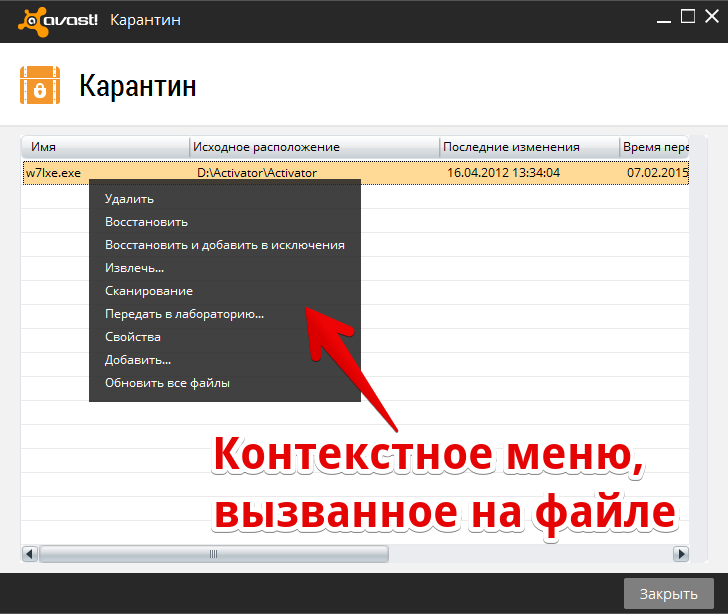
Источник
5 апреля 2012
Автор
КакПросто!
Вирус может попасть на компьютер из сети интернет или с другого компьютера посредством съемного носителя. Чтобы найти и вылечить его, воспользуйтесь специальным программным обеспечением.
Инструкция
Если на вашем компьютере не установлена антивирусная программа, инсталлируйте ее. Она нужна не только для того, чтобы вылечить инфицированный файл, но и для того, чтобы предотвратить попадание вирусов на ваш ПК в будущем.
Дважды кликните левой кнопкой мыши по значку антивируса в области уведомлений на панели задач, чтобы открыть панель управления. Выберите в меню раздел «Проверка» и нажмите на кнопку «Проверить систему» («Сканировать», «Произвести проверку»).
Укажите область на компьютере, которую необходимо просканировать на наличие вирусов, и дождитесь окончания операции. Программа идентифицирует зараженные файлы и поместит их в карантин, оповестив вас об этом.
Через панель управления откройте папку «Карантин» и выделите левой кнопкой мыши файл с вирусом. На панели инструментов или в верхней строке меню найдите кнопку (команду) «Вылечить файл» и нажмите на нее. В тех случаях, когда вылечить инфицированный вирусом файл невозможно, остается только одно доступное действие – «Удалить».
Если у вас нет необходимости сканировать несколько папок или дисков, попробуйте следующий вариант действий: подведите курсор к подозрительному файлу и кликните по нему правой кнопкой мыши. В выпадающем меню выберите пункт с изображением фирменного значка вашего антивируса и командой «Проверить файл».
После проверки антивирус предложит вам несколько вариантов действий: вылечить файл, удалить его или поместить в карантин (то есть изолировать). Выберите то действие, которое подходит для вашего случая, нажав на соответствующую кнопку.
В любом случае, помните, что лучше не допускать попадания инфицированных вирусами файлов на ваш компьютер, чем потом бороться с ними. Кроме антивирусной программы, установите файрвол (firewall) и время от времени сканируйте систему с помощью «разовых» утилит, например, Dr.Web CureIt!®
Источники:
- как вылечить карантин
Войти на сайт
или
Забыли пароль?
Еще не зарегистрированы?
This site is protected by reCAPTCHA and the Google
Privacy Policy and
Terms of Service apply.
Источник
